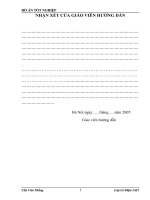Quy trình tạo thư mục chứa file dữ liệu và sử dụng máy RTK
Bạn đang xem bản rút gọn của tài liệu. Xem và tải ngay bản đầy đủ của tài liệu tại đây (615.01 KB, 6 trang )
Quy trình tạo thư mục chứa file dữ liệu và sử dụng máy RTK
Bước 1: Khởi động máy RTK cầm tay sau đó nhấn vào biểu tượng window ở gốc trái phía dưới màn
hình xuất hiện màn hình chọn vào biểu tượng màu đỏ tên Pentax, nhấn vào sẽ tới màn hình tạo file, ở
đây nhấn vào mục new project, sau đó xuất hiện màn hình đặt tên thư mục chứa file dữ liệu đo rồi nhấn
ok, đợi máy chạy sau đó nhấn tiếp ok.
Bước 2: Nhấn vào ô Select Instrument… xuất hiện màn hình 7 nhấn vào Connect đợi cho máy chạy rồi
nhấn ok sau đó nhấn vào connect như hình 8 rồi đợi cho máy chạy, cuối cùng xuất hiện màn hình như
hình 10 nhấn vào mục Request Mountoint ‘RTCM 3.0’.
Thiết
bị thu
sóng
vệ tinh
Bước 3: Sau khi nhấn vào mục Request Mountoint ‘RTCM 3’sẽ xuất hiện màn hình
kết nối với NTRIP Caster (hình 11). Sau khi kết nối xong, sẽ hiện ra màn hình đo.
Nhấn vào mục RTK Fixed để tiến vào mục đo điểm sau đó nhấn vào ô Store Pnt để
đo điểm như hình 13. (Lưu ý: PDOP phải nhỏ hơn 2.0 và phải bắt được ít nhất 7 vệ
tinh mới có thể đo, càng thấp PDOP và bắt được nhiều vệ tinh thì độ chính xác
càng cao, có thể chính xác đến mm. Ngoài thiết bị cầm tay này cần phải có thiết bị
định vị tại vị trí đo để vệ tinh bắt tọa độ. Giống như gương của máy toàn đạt để máy
có thể bắt điểm.
Xuất file điểm lên máy tính.
Bước 1: Từ màn hình đo nhấn vào biểu tượng Pentax đi tới màn hình tiếp nhấn vào
Import/Export sau đó nhấn vào mục ASCII Coordinate cuối cùng nhấn OK
Bước 2: Sau khi nhấn OK sẽ xuất hiện các thư mục chứa file điểm, ta chọn thư mục
mình đặt tên trước đó đã đo, rồi đặt tên file sẽ xuất ra để lấy trên máy tính rồi nhấn
vào mục Save as, cuối cùng OK
Bước 3: Kết nối thiết bị cầm tay RTK qua cổng USB bằng dây cáp, sau đó mở phần mềm
Window Mobile Device Center, nhấn vào mục Connect without setting up your device ,
tiếp tục nhấn vào thư mục File Manager, chọn ổ đĩa có dung lượng, tiếp đến chọn thư mục
Program Files rồi đến thư mục Pentax FieldGenius tiếp đến chọn FG Projects, sau đó chọn
thư mục đã đặt tên ở bước 2, cuối cùng copy file có đuôi .txt